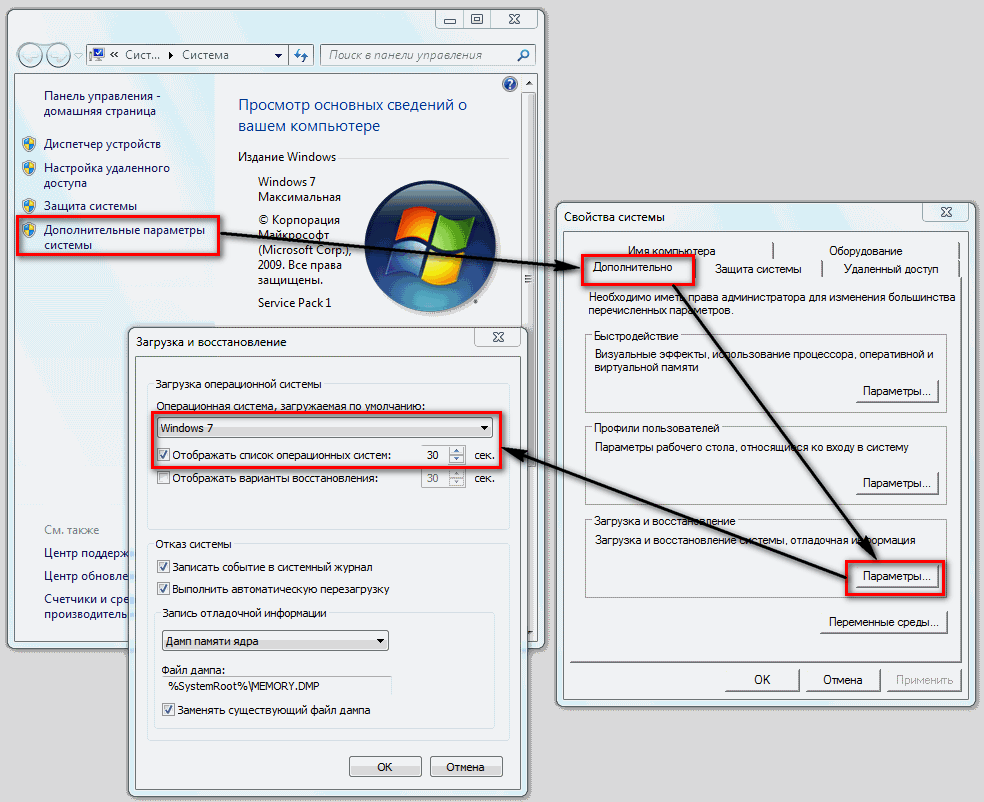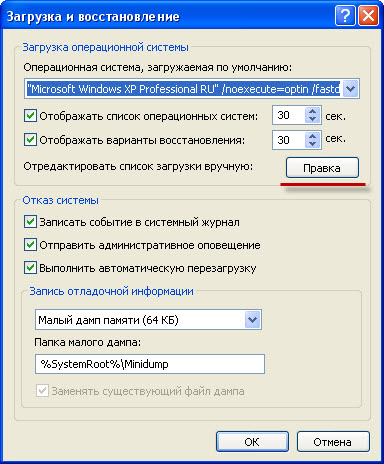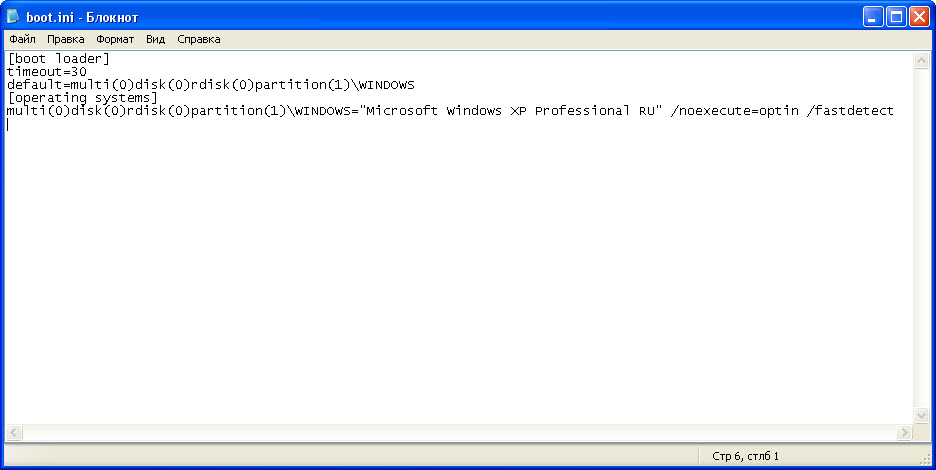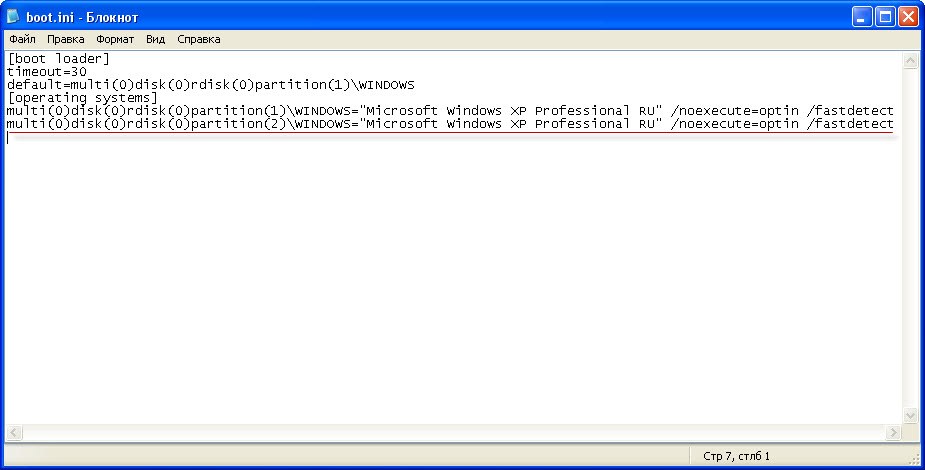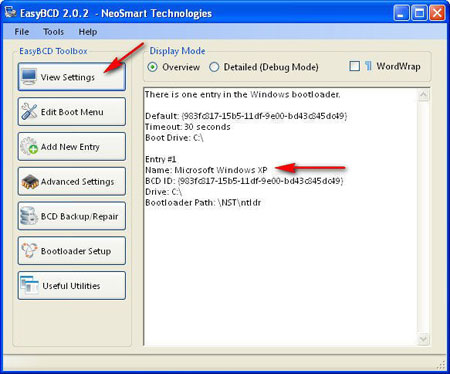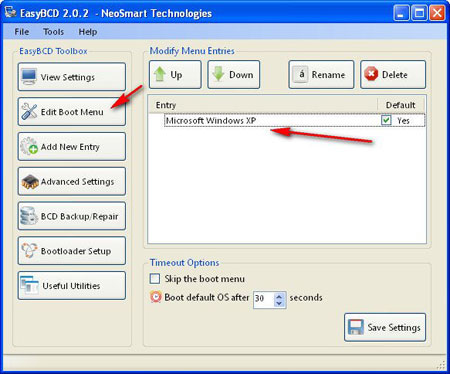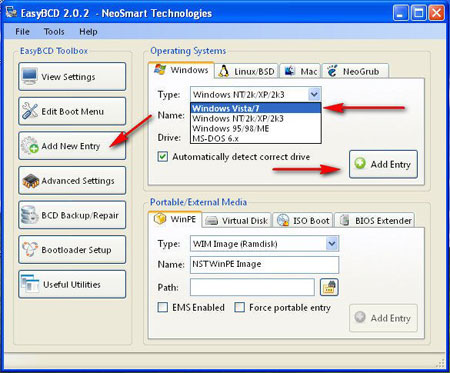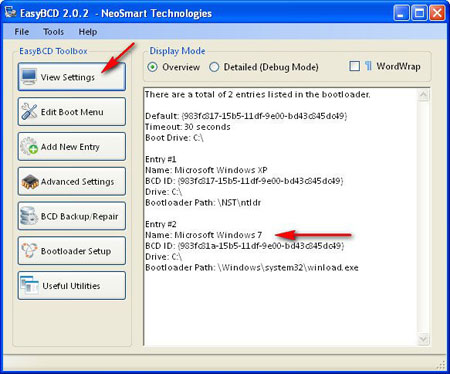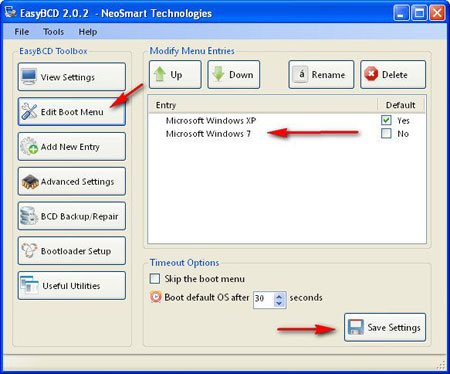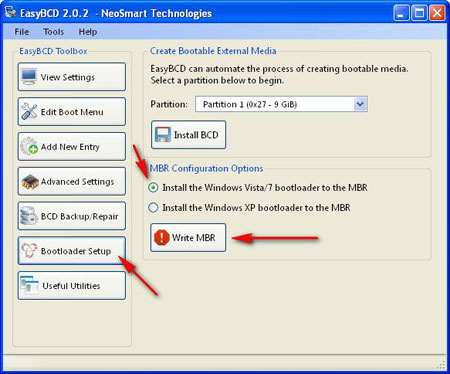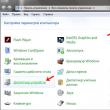Vietnes sadaļas
Redaktora izvēle:
- Kā instalēt Windows operētājsistēmā Mac?
- Asus rt n16 iestatīšanas programmaparatūra
- Kā uzzināt operētājsistēmas un procesora bitumu sistēmā Windows
- Kā izslēgt Windows ugunsmūri: pilnīga atsevišķu programmu deaktivizēšana un atspējošana Kā pilnībā atspējot Windows 7 ugunsmūri
- Spēcīgs HTML failu pārveidotājs uz dokumentu, PDF, Excel, JPEG, tekstu, izmantojot programmu Total HTML Converter
- Kā noņemt galvenes un kājenes programmā Excel Kā izveidot galvenes un kājenes programmā Excel
- Dizains un darbības princips
- Izveidojiet portretu no fonta, izmantojot Photoshop Portreti no burtiem
- Ierīces vēsture
- Kā pārinstalēt programmu datorā Kā pārinstalēt spēli, to neizdzēšot
Reklāma
| Ir instalētas trīs operētājsistēmas, kā es varu instalēt divas? Kā instalēt divas operētājsistēmas |
|
Trīs OS instalēšana vienā datora cietajā diskā vai divu sistēmu instalēšana, no kurām viena ir Linux, šajā rakstā netiks aplūkota. Jāsaka, ka, lai pareizi instalējiet divus Windows vienā datorā ar vienu cieto disku mums būs jāizveido divi loģiski nodalījumi, par kuriem mums iepriekš jāpadomā. Turklāt, lai izvairītos no datu zuduma (bez nepieciešamības pēc turpmākiem), vislabāk ir kopēt vērtīgus failus un mapes uz citu disku: zibatmiņas disku, ārējo cieto disku, DVD. Kāpēc, instalējot divas operētājsistēmas, ir jāizveido datu kopija?Instalēšanas procesa laikā var rasties kļūme vai “cilvēciskais faktors” var traucēt procesu - informācija tiks neatgriezeniski zaudēta. Divu operētājsistēmu instalēšana vienā cietajā diskāTātad, mums ir tukšs cietais disks vai disks ar pirmo pietiekamu brīvu diska vietas, sadaļa. Ir Windows XP un Windows 7 izplatījumi. Instalējiet divus Windows vienā datorā var izdarīt divos veidos:
Procedūra:
Ērtam darbam ar divām operētājsistēmām ieteicams cietajā diskā izveidot vismaz 3 nodalījumus: pirmo Windows XP, otro Se7en, trešo lietotāju failiem (filmām, mūzikai, fotoattēliem utt.). Minimālais nodalījumu skaits priekš divu operētājsistēmu instalēšana vienā cietajā diskā vienāds ar diviem, optimāli trīs vai četri. Mūsu gadījumā mums ir divas sadaļas - pirmā un otrā ir pilnībā formatētas un gatavas instalēšanai. Xp ir ieteicams sagatavot nodalījumu, kas ir lielāks par 25 gigabaitiem. Operētājsistēmai Windows septiņi vairāk nekā 35 gigabaiti. Mēs instalējam XP pirmajā nodalījumā - procedūra ir standarta.
Sākums ir standarts: jau ir instalēta Windows 7. Sagatavojiet vismaz 15 Gb nodalījumu operētājsistēmai Windows XP. To var izdarīt vai nu instalēšanas procesā, ja cietajā diskā nav informācijas, vai arī, ja informācija ir, tad ar speciālu programmu nodalījumu izveidei un rediģēšanai - Acronis DiskDirector.
Tas ir viss! Jaunākā operētājsistēma no Microsoft Windows 7 ieguva daudz gan līdzjutēju, gan pretinieku. Bet viņa gandrīz nevienu neatstāja vienaldzīgu. Tajā pašā laikā gandrīz visiem, kas ar to nodarbojās, vispirms bija jārisina dažādas problēmas programmu nesaderības dēļ, un daudziem bija vēlme atgriezties pie “vecā labā” XP. Taču ne visi steidz šķirties no jaunās sistēmas. Un tāpēc daudzi lietotāji uzskata, ka vienā datorā vienlaikus ir jābūt divām operētājsistēmām, lai viņi varētu tās izmantot pēc kārtas, pārslēdzoties starp tām pēc vajadzības. Bet kopš Windows 7- sistēma ir jauna, tad dažreiz rodas dažas grūtības, mēģinot izveidot vairāku sāknēšanas konfigurāciju (taču jums joprojām ir jāzina, kā to izdarīt pareizi). Un, ja esat viens no tiem lietotājiem, kas pēc instalēšanas Windows 7, joprojām ir nepieciešams XP, tad šis raksts ir paredzēts jums. Tātad, ejam. UZMANĪBU. Sāksim uzreiz ar brīdinājumu. Ja jūsu cietajā diskā ir saglabāti dati, kas ir jāsaglabā, turpmākajās instrukcijās būs jāveic nelieli pielāgojumi daļās par diska sadalīšanu nodalījumos, jo tie ir paredzēti tukšam cietajam diskam, kas nav satur jebkādu informāciju vai glabā datus, kurus var dzēst. Ja esošā informācija ir jāsaglabā, tad ĀRKĀRTĪGI iesakām parūpēties par cietā diska pārdalīšanos PIRMS operētājsistēmu instalēšanas. Un izmantojiet jebkuru uzlaboto trešo pušu programmas, piemēram, (maksas programma). Vai arī izmantojiet kādu Live-CD ar Linux (piemēram) - gandrīz visiem ir programma GParted(bezmaksas, jaudīgāks par Acronis utilītu, taču bieži darbojas lēnāk). Jebkurā no šīm programmām ir jāizveido divi tukši GALVENIE nodalījumi, kas formatēti NTFS. Šiem nodalījumiem jāatrodas diska sākumā (kreisajā pusē). grafiskā karte V noteiktās programmas), un nodalījums ar datiem, kas jāsaglabā, ir jāpārvieto pa labi - tuvāk diska beigām. Mēs instalēsim operētājsistēmas šajos 2 nodalījumos - tie kļūs attiecīgi par diskdziņiem C un D. Un tad instalēšanas laikā jums NAV nepieciešams tiem pieskarties - ne pārdalīšanas, ne formatēšanas - vienkārši instalējiet katru no operētājsistēmām tajā nodalījumā, kas ir sagatavots. to. Nu, tagad pati instalācija. Sāknēšanas ierīču pārbaudes secības konfigurēšanaEjam uz BIOS iestatījumi uz sadaļu Papildu un meklējiet preci Sāknēšanas ierīces prioritāte. Šeit jums jāiestata disks kā pirmā sāknēšanas ierīce optiskie diski, un otrais - HDD. Tas ir nepieciešams, lai pēc restartēšanas jūs varētu startēt datoru no sāknēšanas diska un nokļūt tā izvēlnē. Saglabājiet konfigurāciju, noklikšķinot uz Saglabāt un iziet galvenajā BIOS izvēlnē (vai nospiežot F10 kam seko atbilde uz jautājumu ar atslēgu Y). Ja jūsu BIOS versija nedaudz atšķiras, jums būs jāmeklē nepieciešamā sadaļa pēc analoģijas. Koncentrējieties uz vārdu "Boot". UZMANĪBU. BIOS absolūti NAV paredzēts "trakajām rokām". Tāpēc tur neko nedrīkst aiztikt bez skaidras izpratnes par to, ko dari! Tas ir tieši tas gadījums, kad labāk septiņas reizes padomāt un vienreiz salūzt. Varat izlaist pirmo punktu, ja jūsu dators, pārstartējot, pats var nolasīt disku, kas jau sen ir aizmirsts diskdzinī. To parasti var noteikt, ja Windows startēšana Disks diskdzinī sāk griezties pats no sevis. Mēs sākam Windows XP instalēšanuRaugoties uz priekšu, teikšu, ka vispirms mēs uzstādīsim Windows XP. Nevis otrādi, bet vispirms XP! Tāpēc ievietojam instalācijas disks ar šo operētājsistēmu un restartējiet datoru. Ja pēkšņi ielādes laikā mēs redzam baltu burtu uzrakstu, kaut ko līdzīgu " Nospiediet jebkuru taustiņu, lai palaistu no kompaktdiska.", tad bez vilcināšanās nekavējoties nospiediet jebkuru tastatūras taustiņu. Šādi mēs sāksim boot no šī instalācijas diska. Kamēr uzraksts ir ieslēgts, jums būs 5 sekundes, lai nospiestu jebkuru taustiņu. Ja jums nav laika , dators tiks startēts no cietā diska, un XP instalēšana nesākas. Jums būs atkārtoti jāstartē. Katrai sistēmai ir sava personīgā sadaļaKā minēts iepriekš, pirms instalēšanas datora cietajā diskā ir jāatlasa divi nodalījumi. Ceļojot apkārt dialoglodziņi Instalētājs Jums tiks lūgts izvēlēties nodalījumu, lai instalētu operētājsistēmu. Ignorēsim to un izveidosim nodalījumus paši, vispirms izdzēšot visus vecos nodalījumus, nospiežot taustiņu D, un pēc tam izveidojiet jaunus to vietā, nospiežot taustiņu C, un norādot mums nepieciešamā pirmā nodalījuma lielumu (megabaitos). Tas būs nodalījums C. Tālāk mums paliek nepiešķirts diska apgabals - atlasiet to un vēlreiz nospiediet taustiņu C, un, pārāk neiedziļinoties notikumu detaļās, nekavējoties spiedīsim ENTER(jo mums nav jāmaina otrā nodalījuma lielums). Tādā veidā mēs iegūstam nodalījumu D. Lai gan, ja cietā diska izmērs ir diezgan liels, tad ir jēga diskam D piešķirt noteiktu apjomu un atstāt visu atlikušo vietu nepiešķirtu - ar to tiksiet galā vēlāk, veidojot nodalījumus uz to atbilstoši jūsu vajadzībām. UZMANĪBU. Iepriekš minētās procedūras ir paredzētas tukšam cietajam diskam, kurā nav datu, jo, dzēšot nodalījumus, visa informācija pazudīs. Ja cietajā diskā ir dati, kas ir jāsaglabā, tad šīs kustības NEVAR veikt. Atgriezieties raksta sākumā un izveidojiet divus tīrus galvenos nodalījumus, kā aprakstīts tur, izmantojot īpašas programmas un tikai tad turpiniet instalēt operētājsistēmas, neko nepārdalot un neformatējot, bet vienkārši instalējiet katru OS tai sagatavotajā nodalījumā. Windows XP instalēšana nodalījumā DPēc visām manipulācijām ar starpsienām cietais disks pārejiet pie pašas instalēšanas, kā vietu norādot sadaļu D Windows XP. Tieši šādā veidā, nevis citādi, lai turpmāk nebūtu problēmu ar vēlamās operētājsistēmas izvēli un ielādi. Pēc tam mēs pabeidzam instalēšanu kā parasti. Piezīme. Mēs instalējām Windows XP diskdzinī D. Tas atradīsies tur un darbosies no tā, bet tā sāknēšanas faili, tas ir, faili, kas to palaiž, joprojām atradīsies diskā C. Un, ja disks C ir formatēts vai kādā veidā bojāts (kopā ar šiem sāknēšanas faili), tad jūs zaudēsit iespēju lejupielādēt Windows XP. Lai arī pati sistēma varētu būt ideālā kārtībā, nebūs ar ko to iesākt. Boot Windows faili XP ir:
Tie atrodas C diska saknes direktorijā (slēptie faili, pakalpojumu faili - ieslēdziet to displeju). Tos var pārkopēt drošā vietā, un, ja pēkšņi tie būs nepieciešami, tos būs viegli atjaunot no rezerves kopijas un manuāli atgriezt C diskdzinī, tādējādi atkal atjaunojot Windows XP sāknēšanu. Nākamais ir Windows 7 instalēšanaPēc Windows XP izveidots, ir pienācis laiks tuvoties Windows 7. Mēs rīkojamies pēc analoģijas ar iepriekšējo operētājsistēmu - ievietojiet instalācijas disku Windows 7, restartējiet datoru un nospiediet jebkuru pogu, kad parādās ziņojums (visticamāk: " Nospiediet jebkuru taustiņu, lai palaistu no CD..."). Instalācijas nodalījuma izvēleTagad atlasiet nodalījumu C un instalējiet tajā Windows 7. NEFORMĒT!!! Visi! Mums ir gatava vairāku sāknēšanas konfigurācija. Tagad, ieslēdzot vai restartējot datoru, ekrānā parādīsies divas rindiņas, pirmā ir “ Iepriekšējais Windows versija "un otrais -" Windows 7 " Varat izvēlēties jebkuru no tiem, izmantojot tastatūras bulttaustiņus, un nospiediet ENTER- sāksies atlasītās operētājsistēmas ielāde. Ja 30 sekundes neko nenospiedīsit, tiks startēta noklusējuma sistēma — ja neko neesat mainījis, tas būs Windows 7. Ja vēlaties mainīt noklusējuma operētājsistēmu vai aizkaves laiku, dodieties uz Windows 7, pēc tam pogu Sākt => Vadības panelis => Sistēma => Papildu sistēmas iestatījumi(pa kreisi) => poga "". Ir ļoti daudz situāciju, kad datora lietotājam ir nepieciešama otra operētājsistēma. Piemēram, viena OS vienkārši nevar tikt galā ar visiem īpašnieka pieprasījumiem (nav atbilstošas programmatūras utt.). Jautājums par to, kā instalēt divas operētājsistēmas, rodas pats par sevi. Kā instalēt otru operētājsistēmu?Datora konfigurāciju, kurā tiek izmantotas vairākas operētājsistēmas, sauc par multiboot. Kad dators startē, lietotājam tiks dota izvēle saistībā ar OS ielādi. Tas izskatās šādi: Lai datorā vai klēpjdatorā instalētu otru operētājsistēmu, tai vajadzētu piešķirt atsevišķu vietu diskā.
DublējumkopijasPirms otrās operētājsistēmas instalēšanas jums tas jādara dublējumkopijas visus svarīgos datus. To var izraisīt šādi iemesli:
Instalējiet OS īpašā nodalījumā vai citā cietajā diskāPirms instalēšanas pārliecinieties, ka visas programmas ir pareizi pabeigušas savu darbu, ir izveidotas visu nepieciešamo failu kopijas un dati ir saglabāti dažādos ārējos datu nesējos. Turklāt jums vajadzētu spēlēt droši un atrast aktivizācijas atslēgu (ja jums ir licence). Tas parasti sastāv no 25 rakstzīmēm un atrodas uz diska kastes.
Lai instalētu divas vai vairākas operētājsistēmas, dators ir jāieslēdz, lai ielādētu strāvu Windows versija. Tālāk jums jāveic šādas darbības:
Ieslēgts šajā posmā Problēmas var rasties tikai tad, ja disks vai disks ir bojāts. Tagad pāriesim pie paša procesa: 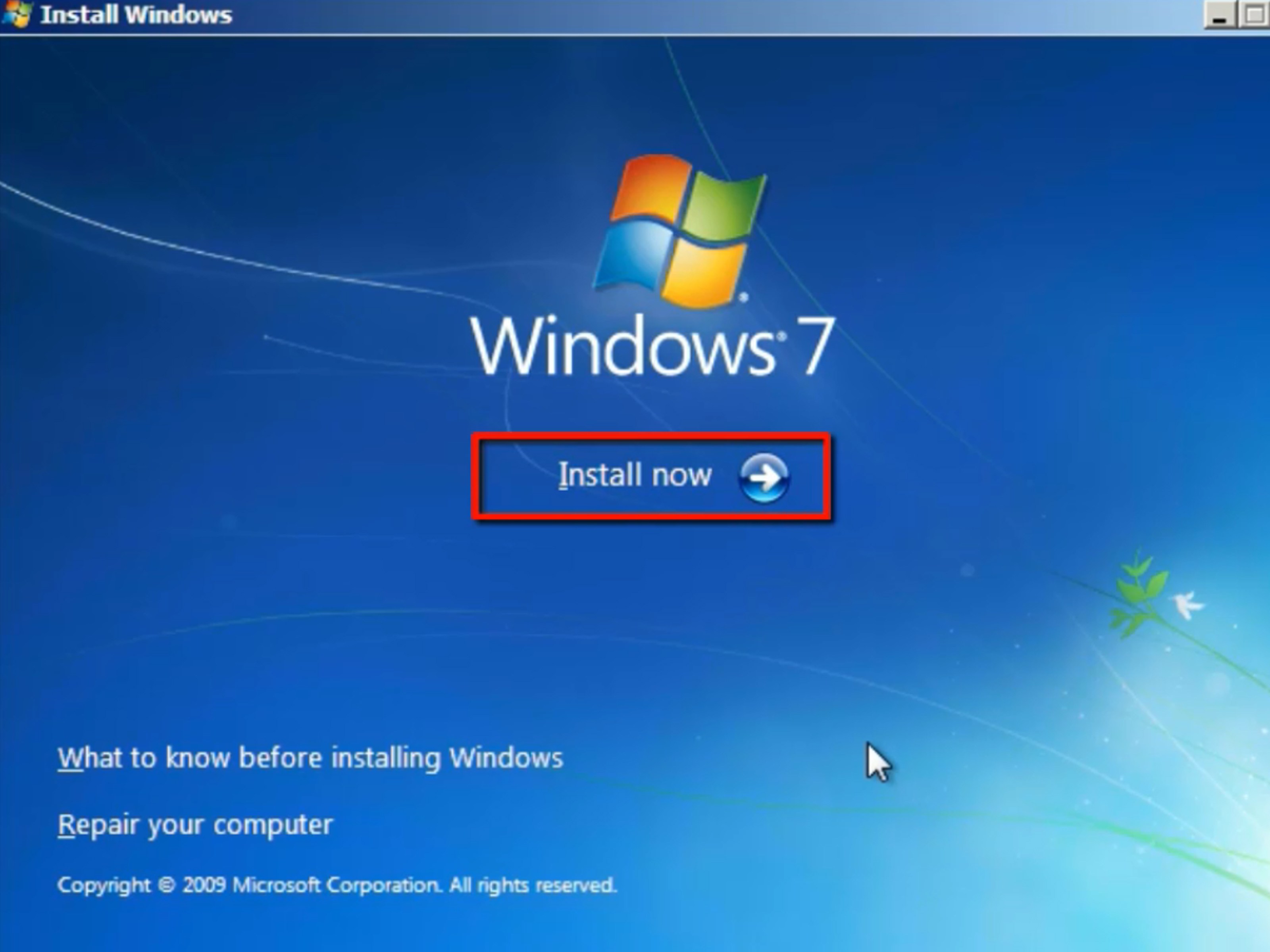
Faktiski otrās operētājsistēmas instalēšana daudz neatšķiras no pirmās. Galvenais: nekādā gadījumā neuzstādiet divus dažādi Windows tajā pašā sadaļā, jo pastāv visas sistēmas nedarbospējas iespēja. Šajā gadījumā parasts lietotājs nevarēs salabot savu datoru un būs jānosūta uz servisa centru. Video, kas skaidri parāda, kā datorā instalēt otru operētājsistēmu:
SecinājumsIr diezgan ērti strādāt vienā datorā ar vairākām operētājsistēmām. Jo īpaši, ja jūs patiešām vēlaties vai vēlaties izmantot Linux vai vienkārši vairāk vecā versija Windows, tad otrās sistēmas instalēšana jums nāks tikai par labu, taču ir vērts atcerēties, ka vairāku operētājsistēmu izmantošana var ietekmēt datora veiktspēju, tāpēc nepārcentieties. Kā uzstādīt divus logus Dažreiz var nepietikt ar vienu operētājsistēmu, lai strādātu datorā, un tad ir jāinstalē cita, papildu Windows. Kādas ir otrās sistēmas instalēšanas priekšrocības datorā? Patiesībā ir diezgan daudz priekšrocību. Piemēram, ja jūsu galvenā OS ir ielādēta ar milzīgu skaitu programmu, utilītu un draiveru, neatkarīgi no tā, cik produktīvs ir jūsu dators, tas joprojām darbosies lēnāk nekā ar jaunu Windows, kurā ir instalētas vairākas programmas un visnepieciešamākie draiveri. . Tāpēc datorā var instalēt divus Windows, no kuriem viens būs paredzēts darbam, bet otrs spēlēm un izklaidei. Otrās operētājsistēmas instalēšana Tātad, mēs jau esam instalējuši pirmo OS, un mums ir jāinstalē otrā. Pirmkārt, jāatceras, ka nav ieteicams vienā lokālajā diskā instalēt divas vai vairākas operētājsistēmas, jo tas var izraisīt abu logu nepareizu darbību. Tāpēc mēs instalēsim jauno Windows uz lokālā diska, kurā nav citu OS. Ievietojiet disku ar OS, restartējiet datoru un . Pirmajā posmā instalēšanas programma jautās, vai vēlaties atjaunot esošo logu kopija, šeit mēs vienkārši nospiežam ESC un pārejam uz lokālā diska atlases logu. Atlasiet lokālo disku, kurā nav citu operētājsistēmu, un nospiediet taustiņu ENTER. Pēc tam tiks atvērts logs, kurā jāizvēlas diska formatēšanas opcija. Ja ieslēgts lokālais disks kurā instalējat logus, ir vajadzīgā informācija, pēc tam atlasiet vienumu "Saglabāt aktuālo failu sistēma bez izmaiņām”, pretējā gadījumā visi diskā esošie dati tiks iznīcināti. Pēc tam sāksies OS instalēšanas process. Pēc Windows instalēšanas jums ir jākonfigurē sāknēšanas sektors, jo bez šī iestatījuma lejupielādei būs pieejama tikai jaunā OS, un jūs nevarēsit palaist veco. Lai to izdarītu, atvērtajā logā dodieties uz Vadības panelis-> Sistēma, dodieties uz cilni PAPILDUS un vienumā Boot and Recovery noklikšķiniet uz IESTATĪJUMI: Un noklikšķiniet uz pogas EDIT: Jums būs teksta dokuments ar šādiem parametriem (noklikšķiniet, lai palielinātu): Mēs pievienojam parametrus citas OS ielādei tajā. Galu galā dokumentam vajadzētu izskatīties šādi (noklikšķiniet, lai palielinātu): Pēc tam saglabājiet dokumentu un restartējiet datoru. Jums vajadzētu izvēlēties OS: Viens no tiem būs jauns, bet otrs būs vecs. Ja, piemēram, pirmā OS, kas jums ir pēc noklusējuma, būs jaunā OS un jūs vēlaties, lai vecā būtu pirmā, jums tā vienkārši jāmaina šeit. Kā vienā datorā instalēt divas operētājsistēmas?Ļoti bieži rodas situācija, kad mūsu datorā trūkst vienas operētājsistēmas. Atrisināt šī problēma Daudzi lietotāji savā datorā instalē uzreiz divas operētājsistēmas - parasti Windows XP un Windows 7, jo tas ir ļoti ērti un ievērojami atvieglo darbu pie datora, ja rodas neparedzētas situācijas. Un var rasties dažādas situācijas, piemēram, ja viena OS avarēja un pārtrauca ielādi, tad mēs varam boot no citas operētājsistēmas, vai viena OS ir inficēta ar vīrusiem, tad mēs varam viegli boot no citas (rezerves) sistēmas, izārstēt mūsu datoru vai atgūt. Tomēr ne visi lietotāji to zina kā instalēt divas operētājsistēmas vienam datoram, īpaši iesācējiem vai iesācējiem. Tāpēc šajā rakstā mēs centīsimies izprast šo jautājumu. |
Jauns
- Asus rt n16 iestatīšanas programmaparatūra
- Kā uzzināt operētājsistēmas un procesora bitumu sistēmā Windows
- Kā izslēgt Windows ugunsmūri: pilnīga atsevišķu programmu deaktivizēšana un atspējošana Kā pilnībā atspējot Windows 7 ugunsmūri
- Spēcīgs HTML failu pārveidotājs uz dokumentu, PDF, Excel, JPEG, tekstu, izmantojot programmu Total HTML Converter
- Kā noņemt galvenes un kājenes programmā Excel Kā izveidot galvenes un kājenes programmā Excel
- Dizains un darbības princips
- Izveidojiet portretu no fonta, izmantojot Photoshop Portreti no burtiem
- Ierīces vēsture
- Kā pārinstalēt programmu datorā Kā pārinstalēt spēli, to neizdzēšot
- Egoistisks profila php režīms